Разработка программы передачи сообщений по локальной сети
ВВЕДЕНИЕ
В целях формирования национальной системы
информатизации, массового внедрения и использования во всех сферах экономики и
жизни общества современных информационных технологий, средств компьютерной
техники и телекоммуникаций, наиболее полного удовлетворения растущих
информационных потребностей граждан, создания благоприятных условий для
вхождения в мировое информационное сообщество и расширения доступа к мировым
информационным ресурсам.
Современная жизнь, производство, здравоохранение
и прочие сферы деятельности человека сегодня немыслимы без информационных
технологий: каждая из сфер нуждается в переработке огромного количества
информации, а также в информационном обслуживании. Наиболее оптимальным и
единственно универсальным средством обработки информации является компьютер,
исполняющий роль дополнительного усилителя интеллектуальных способностей
человека.
Информационные технологии, как неотъемлемая
составляющая современной жизни человека, позволяют управлять огромными потоками
информации с применением компьютеров (вычислительной техники). В целом,
информационные технологии - это комплекс инженерных и технологических наук,
обеспечивающих организацию жизнедеятельности современного общества.
Поскольку информационные технологии обеспечивают
минимальные расходы при обработке, хранении и передаче информации,
производственная сфера, в которой задействованы информационные технологии,
стала более рентабельной. Более того, непрерывно развивающиеся информационные
технологии постоянно предлагают все новые и новые продукты (программное
обеспечение, вспомогательные процессы), производство которых, как правило,
перенесено в страны третьего мира, что позволяет не только обеспечивать работой
население, но и сократить стоимость вспомогательных продуктов.
Внедрение сетевых технологий в современную жизнь
общества позволяет упростить и ускорить процесс передачи данных между
отправителем и приёмщиком документа.
От повышения оперативности и четкости в работе с
документами во многом зависит оперативность работы организации в целом.
Большинство современных предприятий в целях повышения эффективности своей
деятельности используют автоматизированные системы делопроизводства и
документооборота.
В задачи данной курсовой работы входит
установление роли в рационализации документооборота. Следовательно, цель данной
курсовой работы заключается в том, чтобы создать электронную систему, влияющую
на организацию документооборота, продемонстрировать какие преимущества будет
иметь Карагандинский политехнический колледж, пользующееся этой системой.
1. ОБЩАЯ ЧАСТЬ
.1 Описание предметной области
Разработка программы передачи сообщений по
локальной сети - единый механизм по работе с документами, представленными в
электронном виде, с реализацией концепции «безбумажного делопроизводства».
Эффективность управления предприятиями и организациями не в последнюю очередь
зависит от корректного решения задач оперативного и качественного формирования
электронных документов, контроля их исполнения, а также продуманной организации
их хранения, поиска и использования.
Системы разработки программы передачи сообщений
по локальной сети обеспечивают процесс создания, управления доступом и
распространения больших объемов документов в компьютерных сетях, а также
обеспечивают контроль над потоками документов в организации. Часто эти
документы хранятся в специальных хранилищах или в иерархии файловой системы.
Типы файлов, которые, как правило, поддерживают такие системы включают:
текстовые документы, изображения, электронные таблицы, аудиоданные, видеоданные
и Web-документы. К общим возможностям систем электронного документооборота
относятся: создание документов, управление доступом, конвертация данных и
обеспечение безопасности данных».
Главной целью внедрения систем электронного
документооборота является создание эффективной среды управления и
функционирования предприятия или организации.
К стратегическим преимуществам, связанным с
повышением эффективности работы предприятия или организации после внедрения
систем электронного документооборота, можно отнести:
Появление возможности коллективной работы над
документами (что невозможно при бумажном делопроизводстве);
Значительное ускорение поиска и выборки
документов (по различным атрибутам);
Повышение безопасности информации за счет того,
что работа в СЭД с незарегистрированной рабочей станции невозможна, а каждому
пользователю СЭД назначаются свои полномочия доступа к информации;
Повышение сохранности документов и удобства их
хранения, так как они хранятся в электронном виде на сервере;
Улучшение контроля за исполнением документов.
Интеграция ERP-систем с системами электронного
документооборота обеспечивает поддержку бизнес-процессов всего предприятия -
через оперативное управление документами, образами, потоками работ,
корпоративными отчетами и др. Решение этой проблемы очень важно для
современного предприятия, особенно, если на нем используются одновременно
несколько корпоративных приложений.
Документы инициируют действия и являются
результатом действий, которые в свою очередь являются основанием для новых
действий. При этом жизненный цикл документа включает ряд этапов (разработку,
согласование, утверждение, использование, хранение и пр.). По текущему
состоянию (этапу прохождения) документов можно:
отслеживать ход выполнения работ;
устранять текущие проблемы, связанные с
соисполнителями, заказчиками, экспертными организациями;
анализировать и оптимизировать технологию
обработки документов.
Таким образом, документооборот - это непрерывный
процесс движения документов, объективно отражающий деятельность предприятия и
позволяющий оперативно управлять им, поэтому автоматизация документооборота
становится одной из приоритетных задач любого предприятия.
Во многом от организации документооборота и
работы с информационными ресурсами зависит эффективность работы предприятия.
Горы макулатуры, длительный поиск нужного документа, потери, дублирующие
документы, задержки с отправкой и получением, ошибки персонала составляют не
полный перечень проблем, возникающих при плохой организации документооборота.
Все это может сильно затормозить, а в исключительных случаях полностью
парализовать работу предприятия.
Внедрение системы электронного документооборота
(СЭД) призвано решить определенный ряд проблем, который в той или иной степени
характерен для предприятий с технологией «бумажного документооборота».
Системы документооборота хранят документы, ведут их историю, обеспечивают их
движение по организации, позволяют отслеживать выполнение того, для чего
документ готовился. В организации, где внедрена система документооборота, не
бывает просто решений, поручений или приказов. Бывают документы, содержащие
решения, поручения. Документ является базовым инструментом управления: все
управление в организации осуществляется через документы.
Любой документ в системе документооборота
снабжается «карточкой» наподобие библиотечной. Обычно конкретный набор полей в
карточке привязан к типу документа. Хранилище системы электронного
документооборота можно представить себе в виде базы данных, хранящей содержимое
полей карточек и некоторого хранилища для самих документов.
Обычно путают два термина: «делопроизводство» и
«документооборот». Часто можно услышать фразу «это не система документооборота,
а система делопроизводства». Или наоборот. Делопроизводство - это термин,
применяемый в конторской практике для обозначения формального набора правил
работы с документами. Существуют системы документооборота, которые можно
настроить на необходимые правила делопроизводства. Но есть системы, которые
изначально ставили своей целью поддержку именно этих правил и в этом смысле не
обладают более общими функциями в достаточной мере для того, чтобы их можно
было назвать системами документооборота. С другой стороны, свод правил
делопроизводства, который принят в России, довольно обширен, и настройка
системы документооборота на эти правила - задача не тривиальная.
Основные задачи, решаемые системами
документооборота.
Системы документооборота обычно внедряются,
чтобы решать определенные задачи, стоящие перед организацией. Ниже приведен
список наиболее часто встречающихся задач.
Обеспечение более эффективного управления за
счет автоматического контроля выполнения, прозрачности деятельности всей
организации на всех уровнях.
Поддержка системы контроля качества,
соответствующей международным нормам.
Поддержка эффективного накопления, управления и
доступа к информации и знаниям. Обеспечение кадровой гибкости за счет большей
формализации деятельности каждого сотрудника и возможности хранения всей
предыстории его деятельности.
Протоколирование деятельности предприятия в
целом (внутренние служебные расследования, анализ деятельности подразделений,
выявление "горячих точек" в деятельности).
Оптимизация бизнес-процессов и автоматизация
механизма их выполнения и контроля.
Исключение бумажных документов из внутреннего
оборота предприятия. Экономия ресурсов за счет сокращения издержек на
управление потоками документов в организации.
Исключение необходимости или существенное
упрощение и удешевление хранения бумажных документов за счет наличия
оперативного электронного архива.
1.2 Обзор элементов программирования
В качестве визуальной среды разработки была
использована среда Borland Delphi 7.0, который использует язык программирования
Object Pascal.- это среда быстрой разработки, в которой в качестве языка
программирования используется язык Delphi. Язык Delphi - строго типизированный
объектно-ориентированный язык, в основе которого лежит хорошо знакомый
программистам Object Pascal.
Внешний вид среды программирования Delphi
отличается от многих других из тех, что можно увидеть в Windows. К
примеру,
Borland Pascal for Windows 7.0, Borland C++ 4.0, Word for Windows, Program
Manager - это все
MDI приложения
и
выглядят
по-другому,
чем
Delphi. MDI
(Multiple Document Interface) - определяет особый способ управления нескольких
дочерних окон внутри одного большого окна.
Среда Delphi же следует другой спецификации,
называемой Single Document Interface (SDI), и состоит из нескольких отдельно
расположенных окон. Это было сделано из-за того, что SDI близок к той модели
приложений, что используется в Windows 95.
Внешний вид среды программирования Delphi
отличается от многих других из тех, что можно увидеть в Windows. К
примеру,
Borland Pascal for Windows 7.0, Borland C++ 4.0, Word for Windows, Program
Manager - это все
MDI приложения
и
выглядят
по-другому,
чем
Delphi. MDI
(Multiple Document Interface) - определяет особый способ управления нескольких
дочерних окон внутри одного большого окна.
Среда Delphi же следует другой спецификации,
называемой Single Document Interface (SDI), и состоит из нескольких отдельно расположенных
окон. Это было сделано из-за того, что SDI близок к той модели приложений, что
используется в Windows 95.
Главные составные части среды программирования:
Ниже перечислены основные составные части
Delphi:
Дизайнер Форм (Form Designer);
Окно Редактора Исходного Текста (Editor
Window);
- Палитра
Компонент
(Component Palette);
Инспектор
Объектов
(Object Inspector);
Справочник
(On-line help);
Есть, конечно, и другие важные составляющие
Delphi, вроде линейки инструментов, системного меню и многие другие, нужные Вам
для точной настройки программы и среды программирования.
Программисты на Delphi проводят большинство
времени переключаясь между Дизайнером Форм и Окном Редактора Исходного Текста
(которое для краткости называют Редактор). Прежде чем Вы начнете, убедитесь,
что можете распознать эти два важных элемента. Дизайнер Форм показан на рисунок
1, окно Редактора - на рисунок 2.

Рис.1: Дизайнер Форм - то место, где Вы создаете
визуальный интерфейс программы.
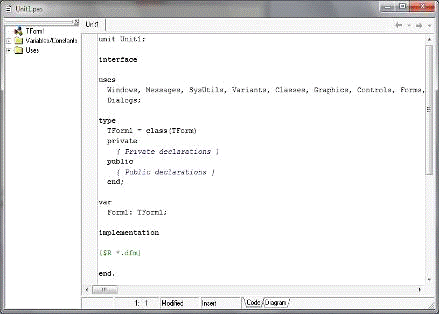
Рис.2: В окне Редактора создаётся логика
управления программой.
Дизайнер Форм в Delphi столь интуитивно понятен
и прост в использовании, что создание визуального интерфейса превращается в
детскую игру. Дизайнер Форм первоначально состоит из одного пустого окна,
которое Вы заполняете всевозможными объектами, выбранными на Палитре Компонент.
Несмотря на всю важность Дизайнера Форм, местом,
где программисты проводят основное время является Редактор. Логика является
движущей силой программы и Редактор - то место, где Вы ее
"кодируете".
Палитра Компонент (рисунок 3) позволяет Вам
выбрать нужные объекты для размещения их на Дизайнере Форм. Для использования
Палитры Компонент просто первый раз щелкните мышкой на один из объектов и потом
второй раз - на Дизайнере Форм. Выбранный Вами объект появится на проектируемом
окне и им можно манипулировать с помощью мыши.
Палитра Компонент использует постраничную
группировку объектов. Внизу Палитры находится набор закладок - Standard,
Additional, Dialogs и т.д. Если Вы щелкнете мышью на одну из закладок, то Вы
можете перейти на следующую страницу Палитры Компонент. Принцип разбиения на
страницы широко используется в среде программирования Delphi и его легко можно
использовать в своей программе. (На странице Additional есть компоненты для
организации страниц с закладками сверху и снизу).

Рисунок 3: Палитра Компонент - место, где Вы
выбираете объекты, которые будут помещены на вашу форму.
Предположим, Вы помещаете компонент TEdit на
форму; Вы можете двигать его с места на место. Вы также можете использовать
границу, прорисованную вокруг объекта для изменения его размеров. Большинством
других компонент можно манипулировать тем же образом. Однако, невидимые во время
выполнения программы компоненты (типа TMenu или TDataBase) не меняют своей
формы.
Слева от Дизайнера Форм Вы можете видеть
Инспектор Объектов (рис.4). Заметьте, что информация в Инспекторе Объектов
меняется в зависимости от объекта, выбранного на форме. Важно понять, что
каждый компонент является настоящим объектом и Вы можете менять его вид и
поведение с помощью Инспектора Объектов.
Инспектор Объектов состоит из двух страниц,
каждую из которых можно использовать для определения поведения данного компонента.
Первая страница - это список свойств, вторая - список событий. Если нужно
изменить что-нибудь, связанное с определенным компонентом, то Вы обычно делаете
это в Инспекторе Объектов. К примеру, Вы можете изменить имя и размер
компонента TLabel изменяя свойства Caption, Left, Top, Height, и Width.
Вы можете использовать закладки внизу Инспектора
Объектов для переключения между страницами свойств и событий.
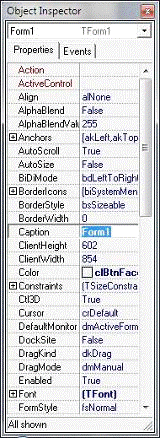
Рисунок 4: Инспектор Объектов позволяет
определять свойства и поведение объектов, помещенных на форму.
Страница событий связана с Редактором; если Вы
дважды щелкнете мышкой на правую сторону какого-нибудь пункта, то
соответствующий данному событию код автоматически запишется в Редактор, сам
Редактор немедленно получит фокус, и Вы сразу же имеете возможность добавить
код обработчика данного события. Данный аспект среды программирования Delphi
будет еще обсуждаться позднее.
2. СПЕЦИАЛЬНАЯ ЧАСТЬ
.1 Общая постановка задачи
Задачи, поставленные перед курсовым проектом,
были следующие: создать программу способную передавать и принимать файлы,
содержащие определённую информацию, с одного компьютера на другой и вести учёт
отправленных и входящих файлов.
Перед курсовым проектом программы “Разработка
программы передачи сообщений по локальной сети” стояли следующие задачи:
создать программу «Электронный
документооборот»;
обеспечить удобство для пользователя;
обеспечить возможность отправки и
принятия любых файлов;
обеспечить возможность информировать о
входящих и отправленных файлов;
обеспечить возможность удаления
имеющейся записи;
обеспечить возможность просмотра
содержимого текстовых файлов;
обеспечить возможность знать подробную
информацию об отправителе.
В итоге разработки программный продукт обладает
следующими функциями:
информация о программе;
справка для работы с программой;
удобство при удалении записи;
удобство при просмотре;
удобство при выводе документов;
удобство при оформлении ;
полная документация на программу;
возможность отмены удаления.
.2 Структурные и функциональные схемы
Структурная схема - это абстрактный
синтаксический образец, по которому может быть построено отдельное минимальное
относительно законченное предложение. Структурные схемы разграничиваются по
совокупностям следующих признаков: формальное устройство схемы (входящие в нее
формы слов и в схемах, организуемых двумя формами, - отношение этих форм друг к
другу); семантика схемы; парадигматические свойства построенных по этой схеме
предложений; система регулярных реализации; правила распространения. Предложения,
достроенные по той или иной структурной схеме, объединяются в определенный тип
простого предложения.
Структурная схема программной системы показывает
наличие подсистем или других структурных компонентов. В отличие от программного
комплекса отдельные части (подсистемы) программной системы интенсивно
обмениваются данными между собой и, возможно, с основной программой.
Структурная же схема программной системы этого обычно не показывает.
Разработку структурной схемы программы обычно
выполняют методом пошаговой детализации.
Рисунок 2.1 -Структурная схема программы
«Разработка программы передачи сообщений по локальной сети»
Функциональная схема или схема данных - схема
взаимодействия компонентов программного обеспечения с описанием информационных
потоков, состава данных в потоках и указанием используемых файлов и устройств.
Функциональные схемы более информативны, чем структурные. Все компоненты
структурных и функциональных схем должны быть описаны.
Рисунок 2.2 -Функциональная схема программы
«электронный документооборот»
При структурном подходе особенно тщательно
необходимо прорабатывать спецификации межпрограммных интерфейсов, так как от
качества их описания зависит количество самых дорогостоящих ошибок.
.3 Описание модулей
электронная система файл передача
В программе курсового проекта «Электронный
документооборот» были использованы следующие процедуры и функции
//выход
из
программыN2Click(Sender:
TObject);
//СправочникиN3Click(Sender:
TObject);
//ПоискBitBtn1Click(Sender:
TObject);
//передать
данныеBitBtn3Click(Sender:
TObject);
//удаление
записиBitBtn2Click(Sender:
TObject);
//О
программеN6Click(Sender:
TObject);
//отправить
данныеBitBtn4Click(Sender:
TObject);
//выбор строки с помощью клавиатуры DBGrid1
procedure
TForm1.DBGrid1KeyUp(Sender: TObject; var Key: Word;
Shift: TShiftState);
//выбор строки с помощью мыши для DBGrid1
Procedure
TForm1.DBGrid1MouseUp(Sender: TObject; Button: TMouseButton;: TShiftState; X,
Y: Integer);
//выбор строки с помощью клавиатуры DBGrid2
procedure
TForm1.DBGrid2KeyUp(Sender: TObject; var Key: Word;
Shift: TShiftState);
//выбор строки с помощью мыши для DBGrid2
Procedure
TForm1.DBGrid2MouseUp(Sender: TObject; Button: TMouseButton;: TShiftState; X,
Y: Integer);
//выходTAboutBox.OKButtonClick(Sender:
TObject);
//выходTForm2.BitBtn1Click(Sender:
TObject);
//для выхода по нажатия любой клавиши на
заставке
procedure
TForm3.FormKeyPress(Sender: TObject; var Key: Char);
//интервал
показа
заставкиTForm3.Timer1Timer(Sender:
TObject);
// ввод порта и IP адреса компьютера
procedure TForm4.FormCreate(Sender:
TObject);
//выбор
сервераTForm4.BitBtn2Click(Sender:
TObject);
//принятие
файлаTForm4.BitBtn1Click(Sender:
TObject);
//информация
о
сервереTForm4.IdTCPClient1Connected(Sender:
TObject);
//ввод
IP сервераTForm4.LabeledEdit1KeyPress(Sender:
TObject; var Key: Char);
//ввод
порта
сервераTForm4.LabeledEdit2KeyPress(Sender:
TObject; var Key: Char);
//выходBitBtn3Click(Sender:
TObject);
//процедура
для
принятия
файлаTForm5.IdTCPServer1Connect(AThread:
TIdPeerThread);
//выбор
портаTForm5.Button1Click(Sender:
TObject);
//остановить
отправкуTForm5.Button3Click(Sender:
TObject);
//ввод
портаTForm5.LabeledEdit2KeyPress(Sender:
TObject; var Key: Char);
//выбор
файла
для
отправкиButton2Click(Sender:
TObject);
2.4 Таблица идентификаторов
|
Список
идентификаторов
|
Описание
переменных
|
|
BitBtn
1-2
|
|
BitBtn
3-4
|
Удаление,
поиск данных
|
|
DbGrid
1-7
|
Таблицы
данных
|
|
Button
1-2
|
Подключение,
отключение от сети
|
|
Button
3
|
Подтверждение
|
.5 Описание набора данных
База данных состоит из семи таблиц:
Входящие;
Исходящие;
Тип носителей;
Тип документов;
Отправители;
Местонахождение;
Исполнители.
Таблица 3.1 - Структура таблицы “Входящие”
|
Наименование
|
Тип
|
Обозначение
|
Длина
|
|
Номер
|
Авто
инкремент
|
+
|
|
|
Дата
приёма
|
Строка
|
Data
|
10
|
|
Дата
контроля
|
Строка
|
Data
|
10
|
|
Тема
|
Строка
|
Alpha
|
30
|
|
Тип
продукта
|
Строка
|
Alpha
|
10
|
|
Отправитель
|
Строка
|
Alpha
|
30
|
|
Исполнитель
|
Строка
|
Alpha
|
30
|
|
Отдел
|
Строка
|
Alpha
|
30
|
Таблица 3.2 - Структура таблицы “Исходящие”
|
Наименование
|
Тип
|
Обозначение
|
Длина
|
|
Номер
|
Авто
инкремент
|
+
|
|
|
Дата
приёма
|
Строка
|
Data
|
10
|
|
Дата
контроля
|
Строка
|
Data
|
10
|
|
Тема
|
Alpha
|
30
|
|
Тип
продукта
|
Строка
|
Alpha
|
10
|
|
Отправитель
|
Строка
|
Alpha
|
30
|
|
Исполнитель
|
Строка
|
Alpha
|
30
|
|
Отдел
|
Строка
|
Alpha
|
30
|
Таблица 3.3 - Структура таблицы “ Тип носителей
”
|
НаименованиеТипОбозначениеДлина
|
|
|
|
|
Номер
|
Авто
инкремент
|
N
|
|
|
Имя
носителя
|
Строка
|
Alpha
|
20
|
Таблица 3.4 - Структура таблицы “ Тип документов
”
|
Наименование
|
Тип
|
Обозначение
|
Длина
|
|
Номер
|
Авто
инкремент
|
N
|
|
|
Имя
|
Строка
|
Alpha
|
20
|
Таблица 3.5 - Структура таблицы “ Отправители ”
|
Наименование
|
Тип
|
Обозначение
|
Длина
|
|
Номер
|
Авто
инкремент
|
N
|
|
|
ФИО
отправителя
|
Строка
|
Alpha
|
20
|
|
IP
Отправителя
|
Строка
|
Alpha
|
20
|
Таблица 3.6 - Структура таблицы “
Местонахождение”
|
Наименование
|
Тип
|
Обозначение
|
Длина
|
|
Номер
|
Авто
инкремент
|
N
|
|
|
Расположение
файла
|
Строка
|
Alpha
|
20
|
Таблица 3.7 - Структура таблицы “ Исполнители ”
|
Наименование
|
Тип
|
Длина
|
|
Номер
|
Авто
инкремент
|
N
|
|
|
ФИО
|
Строка
|
Alpha
|
20
|
ЗАКЛЮЧЕНИЕ
В результате работы над курсовым проектом были
подробно изучены современные операционные системы, базы данных, методы
построения приложений и языки программирования. В результате анализа была
поставлена задача создания программы по передачи и принятии данных.
Разработанный программный продукт позволяет обеспечить отправку данных в без
повреждений.
Электронный документ виртуален по определению и
имеет возможность неограниченного клонирования.
В электронной среде роль человека (хозяина
информационной системы) та же, что и роль общества в аналоговой. Если в
аналоговой среде правила обработки и преобразования документа формируются
обществом на основе диктуемых им неформальных (язык, традиции, обычаи и пр.) и
формальных (нормативная правовая база) правил обработки, хранения и передачи
информации, представленной в образной форме и базируются на
причинно-следственных взаимосвязях различных явлений (образов),
сформировавшихся в процессе развития и становления общества, то в электронной
среде вместо общества выступает внешний относительно «безответственной»
технической системы программно-технических объектов субъект, владелец
информационной системы, задающий ее построение, правила доступа в систему и
алгоритмы обработки документов и их мониторинга.
Тема "электронного документооборота" в
последнее время стала довольно популярной.
СПИСОК ИСПОЛЬЗОВАННЫХ ИСТОЧНИКОВ
Xavier
Pacheco - Delphi Developer's Guide = Ксавье Пачеко, Стив Тейксейра -
Руководство разработчика Delphi.Cantu - Mastering Delphi 7.
Валентина
Озерова - Советы по Delphi
<#"600614.files/image005.gif">
Рисунок А.1 - Главное окно программы
Появляется главное окно программы, на котором
представлены 3 пункта меню и 4 пункта главного окна программы:
.Справочники
. Справка
О программе
Просмотреть справку
. Выход.
Отправить данные
Принять данные
Удалить запись
Поиск
Пункт меню “Справочники” является справкой о том
или ином файле.
Пункты меню “Оформление кредитов”, “Оформление
депозитов”, “Страхование физических лиц” по своей сути являются идентичными в
использовании. Если необходимо создать новую запись, то можно воспользоваться
двумя способами: выбором пункта меню или при помощи кнопки на форме. При этом
появляется окно ввода новой записи. Редактирование и удаление имеющейся записи
производится аналогичным образом.
В каждом пункте меню имеются списки городов,
депозитов, видов страхования, которые при необходимости можно также
редактировать.
Выход из программы осуществляется двумя
способами: выбором пункта меню и нажатием кнопки на главной форме.
ПРИЛОЖЕНИЕ В
ЛИСТИНГ ПРОГРАММЫ
// Главная форма
unit Glavnaya;, Messages, SysUtils,
Variants, Classes, Graphics, Controls, Forms,, Menus, ComCtrls, XPMan,
StdCtrls, Buttons, DB, DBTables, Grids,, ExtCtrls, DBCtrls, OleServer, WordXP,
ExtDlgs, jpeg, Mask;= class(TForm): TMainMenu;: TMenuItem;: TPageControl;:
TTabSheet;: TTabSheet;: TBitBtn;: TEdit;: TLabel;: TGroupBox;: TGroupBox;:
TXPManifest;: TDataSource;: TTable;: TMenuItem;: TEdit;: TLabel;: TLabel;:
TDBGrid;: TTable;: TDataSource;: TImage;: TLabel;: TBitBtn;: TBitBtn;:
TMenuItem;: TMenuItem;: TMenuItem;: TBitBtn;: TDBGrid;: TDBGrid;: TDBGrid;:
TDataSource;: TDataSource;: TTable;: TTable;: TMemo;N2Click(Sender:
TObject);N3Click(Sender: TObject);BitBtn1Click(Sender:
TObject);BitBtn3Click(Sender: TObject);BitBtn2Click(Sender:
TObject);N6Click(Sender: TObject);BitBtn4Click(Sender:
TObject);DBGrid1KeyUp(Sender: TObject; var Key: Word;:
TShiftState);DBGrid2KeyUp(Sender: TObject; var Key: Word;: TShiftState);DBGrid2MouseUp(Sender:
TObject; Button: TMouseButton;: TShiftState; X, Y:
Integer);DBGrid1MouseUp(Sender: TObject; Button: TMouseButton;: TShiftState; X,
Y: Integer);FormCreate(Sender: TObject);N7Click(Sender: TObject);
{ Private declarations }
{ Public declarations };:
TForm1;Spravochniki, Zastavka, oproge, client, server;
{$R *.dfm}TForm1.N2Click(Sender:
TObject);
if MessageDlg('Âû
äåéñòâèòåëüíî
õîòèòå
âûéòè èç
ïðîãðàììû?',mtConfirmation,
[mbYes, mbNo], 0) = mrYes
then close;;TForm1.N3Click(Sender:
TObject);.show;;TForm1.BitBtn1Click(Sender: TObject);not
Table1.Locate('Tema',Edit1.Text,[]) thensage('Çàïèñü
íå íàéäåíà');
end;TForm1.BitBtn3Click(Sender:
TObject);.ShowModal;;TForm1.BitBtn2Click(Sender: TObject);
if
MessageDlg('Óäàëèòü
òåêóùóþ
çàïèñü?',,
[mbYes, mbNo], 0) = mrYes then.Delete;;
if
MessageDlg('Óäàëèòü
òåêóùóþ
çàïèñü?',,
[mbYes, mbNo], 0) = mrYes then.Delete;;;TForm1.N6Click(Sender:
TObject);.show;;TForm1.BitBtn4Click(Sender:
TObject);.ShowModal;;TForm1.DBGrid1KeyUp(Sender: TObject; var Key: Word;:
TShiftState);.Edit2.Text:=DBGrid1.Fields[3].AsString;;TForm1.DBGrid2KeyUp(Sender:
TObject; var Key: Word;:
TShiftState);.Edit2.Text:=DBGrid2.Fields[3].AsString;;TForm1.DBGrid2MouseUp(Sender:
TObject; Button: TMouseButton;: TShiftState; X, Y: Integer);.Edit2.Text:=DBGrid2.Fields[3].AsString;;TForm1.DBGrid1MouseUp(Sender:
TObject; Button: TMouseButton;: TShiftState; X, Y:
Integer);.Edit2.Text:=DBGrid1.Fields[3].AsString;;TForm1.FormCreate(Sender:
TObject);
//var R:TRect;
{R.Left := 0;.Top := 0;.Right :=
Screen.Width-150;.Bottom:=Screen.Height;(SPI_SETWORKAREA, 1, @R,
SPIF_SENDCHANGE);.Left:=Screen.Width-150; };TForm1.N7Click(Sender:
TObject);(Form1.Handle,'C:\Users\Hip Hop\Desktop\Electronic document
circulation\HELP.HLP',HELP_CONTEXT,1);end;.
//СправочникиSpravochniki;,
Messages, SysUtils, Variants, Classes, Graphics, Controls, Forms,, Grids,
DBGrids, ComCtrls, ExtCtrls, DBCtrls, StdCtrls, Buttons,, DB, DBTables;=
class(TForm): TPageControl;: TTabSheet;: TTabSheet;: TTabSheet;: TTabSheet;:
TTabSheet;: TDBGrid;: TDBGrid;: TDBGrid;: TDBGrid;: TDBGrid;: TImage;:
TBitBtn;: TDataSource;: TDataSource;: TDataSource;: TDataSource;: TDataSource;:
TTable;: TTable;: TTable;: TTable;: TTable;BitBtn1Click(Sender: TObject);
{ Private declarations }
{ Public declarations };: TForm2;
{$R
*.dfm}TForm2.BitBtn1Click(Sender: TObject);
if
MessageDlg('Âûéòè íà
ãëàâíóþ
ñòðàíèöó?',mtConfirmation,
[mbYes, mbNo], 0) = mrYes
then close;;.
//О
программеoproge;Windows,
SysUtils, Classes, Graphics, Forms, Controls, StdCtrls,, ExtCtrls, jpeg;=
class(TForm): TPanel;: TLabel;: TLabel;: TLabel;: TButton;: TBevel;: TLabel;:
TLabel;: TLabel;: TImage;OKButtonClick(Sender: TObject);
{ Private declarations }
{ Public declarations };: TAboutBox;
{$R
*.dfm}TAboutBox.OKButtonClick(Sender: TObject);;;.
//ЗаставкаZastavka;,
Messages, SysUtils, Variants, Classes, Graphics, Controls, Forms,, ExtCtrls,
StdCtrls, jpeg;= class(TForm): TTimer;: TImage;: TLabel;:
TLabel;Timer1Timer(Sender: TObject);FormKeyPress(Sender: TObject; var Key:
Char);
{ Private declarations }
{ Public declarations };:
TForm3;Glavnaya;
{$R *.dfm}TForm3.Timer1Timer(Sender:
TObject);.Enabled:=false;.close;.show;;TForm3.FormKeyPress(Sender: TObject; var
Key: Char);.close;.Show;
end;end.
//Клиент(Принятие данных)
unit client;, Messages, SysUtils,
Variants, Classes, Graphics, Controls, Forms,, StdCtrls, IdBaseComponent,
IdComponent, IdTCPConnection,, XPMan, Buttons, ExtCtrls, FileCtrl, ComCtrls,
Menus, jpeg;= class(TForm): TIdTCPClient;: TBitBtn;: TXPManifest;: TGroupBox;:
TLabeledEdit;: TLabeledEdit;: TBitBtn;: TMemo;: TDirectoryListBox;:
TDriveComboBox;: TGroupBox;: TStatusBar;: TTimer;:
TImage;IdTCPClient1Connected(Sender: TObject);BitBtn1Click(Sender:
TObject);BitBtn2Click(Sender: TObject);FormCreate(Sender: TObject);Timer1Timer(Sender:
TObject);FormCloseQuery(Sender: TObject; var CanClose:
Boolean);LabeledEdit1KeyPress(Sender: TObject; var Key:
Char);LabeledEdit2KeyPress(Sender: TObject; var Key:
Char);LabeledEdit3KeyPress(Sender: TObject; var Key: Char);LabeledEdit4KeyPress(Sender:
TObject; var Key: Char);N3Click(Sender: TObject);N2Click(Sender: TObject);
{ Private declarations }
{ Public declarations };: TForm4;:
string;: integer;: TFileStream;: TDateTime;:string;:string;:integer;oproge,
Glavnaya;
{$R *.dfm}TForm4.IdTCPClient1Connected(Sender:
TObject);: PChar;: Cardinal;
//FS: TFileStream;(FileName,
256);:=directorylistbox1.Directory+'\';.ReadBuffer(FileName^,
256);.ReadBuffer(FileSize, SizeOf(FileSize));
//FS :=
TFileStream.Create('C:\incoming\'+FileName, fmCreate); //
òóò
ñîçäàåòñÿ
ôàéë, ÿ åãî
ïîëîæèë â
êàòàëîã incoming:=
TFileStream.Create(put+FileName, fmCreate);.ReadStream(FS,
FileSize);.Free;;(FileName);;.Lines.Add(TimeToStr(now)+'-'+DateToStr(now)+;TForm4.BitBtn1Click(Sender:
TObject);:=directorylistbox1.Directory+'\';.ConnectAndGetAll;;TForm4.BitBtn2Click(Sender:
TObject);:=labelededit1.Text;:=StrToInt(labelededit2.Text);.Host:=host;.Port:=port;
memo1.Lines.Add(TimeToStr(now)+'-'+DateToStr(now)+'
|| '+'âûáðàí
ñåðâåð '+host+':'+IntTOStr(port));
end;TForm4.FormCreate(Sender:
TObject);:='127.0.0.1';:=3000;:=directorylistbox1.Directory+'\';
//directorylistbox1.Directory:='C:\';:=
now;StatusBar1
do[0].text:=TimeToStr(now);[2].text:=IdTCPClient1.Host;[4].text:=IntToStr(IdTCPClient1.Port);;;TForm4.Timer1Timer(Sender:
TObject);StatusBar1
do[0].text:=TimeToStr(now);[2].text:=IdTCPClient1.Host;[4].text:=IntToStr(IdTCPClient1.Port);;;TForm4.LabeledEdit1KeyPress(Sender:
TObject; var Key: Char);Key of
#46: ;
#8: ;:=
chr(0);;;TForm4.LabeledEdit2KeyPress(Sender: TObject; var Key: Char);Key of
'0'..'9': ;
#8: ;:=
chr(0);;;TForm4.LabeledEdit3KeyPress(Sender: TObject; var Key: Char);Key of
'0'..'9': ;
#46: ;
#8: ;:=
chr(0);;;TForm4.LabeledEdit4KeyPress(Sender: TObject; var Key: Char);Key of
'0'..'9': ;
#8: ;:= chr(0);;;TForm4.FormCloseQuery(Sender:
TObject; var CanClose: Boolean);
if
MessageDlg('Âûéòè íà
ãëàâíóþ
ñòðàíèöó?',
mtConfirmation,[mbYes, mbNo],0)=mrYes then:=true;else:=false;;TForm4.N3Click(Sender:
TObject);.Close;;TForm4.N2Click(Sender: TObject);.show;;end.
//Сервер(Отправитель данных)server;
interface, Messages, SysUtils,
Variants, Classes, Graphics, Controls, Forms,, IdBaseComponent, IdComponent,
IdTCPServer, StdCtrls, Buttons,, ExtCtrls, XPMan, ComCtrls, Menus, jpeg;=
class(TForm): TIdTCPServer;: TOpenDialog;: TBitBtn;: TLabeledEdit;:
TXPManifest;: TButton;: TButton;: TMemo;: TButton;: TStatusBar;: TImage;:
TBitBtn;: TLabel;IdTCPServer1Connect(AThread: TIdPeerThread);Memo1Enter(Sender:
TObject);Button1Click(Sender: TObject);Button3Click(Sender:
TObject);Button2Click(Sender: TObject);FormCreate(Sender:
TObject);LabeledEdit2KeyPress(Sender: TObject; var Key:
Char);LabeledEdit1KeyPress(Sender: TObject; var Key: Char);BitBtn1Click(Sender:
TObject);BitBtn3Click(Sender: TObject);FormCloseQuery(Sender: TObject; var
CanClose: Boolean);
{ Private declarations }
{ Public declarations };: TForm5;:
String;: Cardinal;: Pointer;:string;: TDateTime;,
compare:string;,port:integer;oproge, Glavnaya, client;
{$R
*.dfm}TForm5.IdTCPServer1Connect(AThread: TIdPeerThread);
{var: String;: Cardinal;:
Pointer;}:= now;
//FileToSend
:=ExtractFilePath(Application.ExeName)+'test.txt';
//FileToSend := 'c:\1.jpg'; //
òóò ôàéë,
êîòîðûé ìû
ðàññûëàåì
ëþáîìó ïîïðîñèâøåìó.TFileStream.Create(FileToSend,
fmOpenRead) do:= ExtractFileName(FileToSend) + #00;(p, 256);(p, @FileToSend[1],
Length(FileToSend));.Connection.Socket.Send(p^, 256);(p);;:=
Size;.Connection.Socket.Send(FileSize, SizeOf(FileSize));(p, Size);(p^,
Size);.Connection.Socket.Send(p^,
Size);(p);;;;.Connection.Disconnect;.Lines.Add(TimeToStr(now)+'-'+DateToStr(now)+'
|| '+'ôàéë ïîñëàí
êëèåíòó');
//ShowMessage('Ïîñëàíî');
end;TForm5.Memo1Enter(Sender:
TObject);.SetFocus;end;TForm5.Button1Click(Sender:
TObject);.DefaultPort:=StrToInt(LabeledEdit2.Text);.active:=true;idTCPServer1.active=true
then.Enabled:=false;.Visible:=false;.Enabled:=true;.Visible:=true;.Lines.Add(TimeToStr(now)+'-'+DateToStr(now)+'
||Application.MessageBox,MB_OK+MB_ICONEXCLAMATION);elseidTCPServer1.active=false
then
Application.MessageBox('Îøèáêà','Ñåðâåð
íå
çàïóùåí',MB_OK+MB_ICONERROR);.Lines.Add(TimeToStr(now)+'-'+DateToStr(now)+'
;;TForm5.Button3Click(Sender:
TObject);.active:=false;.Visible:=false;.enabled:=false;.Visible:=true;.enabled:=true;.MessageBox,MB_OK+MB_ICONEXCLAMATION);.Lines.Add(TimeToStr(now)+'-'+DateToStr(now;TForm5.Button2Click(Sender:
TObject);opendialog1.Execute then put:=opendialog1.Files.Strings[0];:=put;
//memo2.Lines.add(put);;TForm5.FormCreate(Sender:
TObject);:=ExtractFilePath(Application.ExeName)+'test.txt';:=put;.InitialDir:=ExtractFilePath(Application.ExeName);;TForm5.LabeledEdit2KeyPress(Sender:
TObject; var Key: Char);Key of
'0'..'9': ;:=
chr(0);;;TForm5.LabeledEdit1KeyPress(Sender: TObject; var Key: Char);Key of
'0'..'9': ;
#46: ;
#8: ;:=
chr(0);;;TForm5.BitBtn1Click(Sender: TObject);.DefaultPort:=StrToInt(LabeledEdit2.Text);
Memo2.Lines.Add(TimeToStr(now)+'-'+DateToStr(now)+'
|| '+'âûáðàí ïîðò:
'+LabeledEdit2.Text);
end;TForm5.BitBtn3Click(Sender:
TObject);;;TForm5.FormCloseQuery(Sender: TObject; var CanClose:
Boolean);MessageDlgmtConfirmation,[mbYes, mbNo],0)=mrYes
then:=true;else:=false;
end;end.
ПРИЛОЖЕНИЕ Г
КОНТРОЛЬНЫЙ ПРИМЕР
Проект электронный документооборот создан и
отлажен, теперь можно перейти непосредственно к демонстрации работы программы.
При запуске программы появляется заставка:

Рисунок В.1 - Заставка
После нажатия клавиши появляется главное окно:
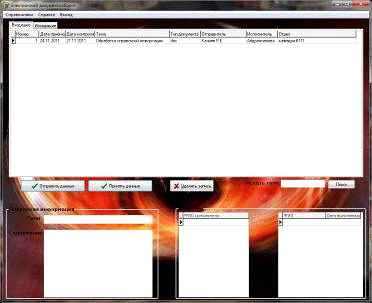
Рисунок В.2 - Главное окно программы
Программа состоит из трёх пунктов меню :
.Справочники
. Справка
О программе
Просмотреть справку
. Выход
И четырёх пунктов главного окна программы :
Отправить данные
Принять данные
Удалить запись
Поиск
Разберем предложенные пункты меню более
подробно. Зайдем в пункт меню “Справочники”(происходит переход на другую форму)

Рисунок В.3- Вкладка “ Справочники ”
Данная форма позволяет пользователю узнать
информацию о:
Тип носителей
Тип документов
Отправители
Местонахождение
Исполнители
При нажатии пункта “Выход” появляется запрос

Рисунок В.4 - Запрос при нажатии пункта “Выход”
При нажатии пункта “Выход”(на главной форме)
появляется запрос

Рисунок В.5 - Запрос при нажатии пункта
“Выход””(на главной форме)
При нажатии пункта главного меню “ Отправить
данные” откроется следующая форма
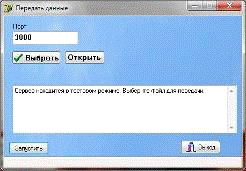
Рисунок В.6- пункт главного меню “ Отправить
данные”
При нажатии пункта главного меню “ Принять
данные” откроется следующая форма
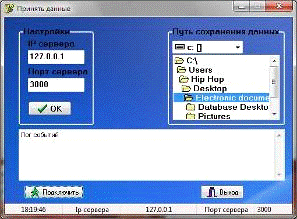
Рисунок В.7- пункт главного меню “ Принять
данные”

Рисунок В.8- пункт главного меню “ Удалить
запись”